В прошлых выпусках ОС войти в безопасный режим было довольно просто. Нужно было лишь нажимать f8 во время загрузки, а в открывшемся меню необходимо было выбрать нужный пункт. В восьмерке с этим могут возникнуть трудности, в этой статье будет описано несколько способов того, как попасть в нужный режим.
При таком типе запуска ОС, загружаются лишь самые основные, нужные для работы утилиты и службы. При этом удобно проводить диагностику системы и исправлять сбои. Здесь же можно редактировать реестр и удалять вирусы даже тогда, когда они мешают нормальной работе ОС.
Стандартный способ входа в безопасный режим
В этом случае требуется кликать сочетание клавиш Shift+F8 сразу после старта ПК. Если задуманное удалось, то откроется окно выбора действий. В нем нужно клацнуть по диагностике, после чего перейти в параметры загрузки и перезапустить устройство.
После этого, при запуске, пользователю будет предложено выбрать, какой именно вариант он хотел бы запустить.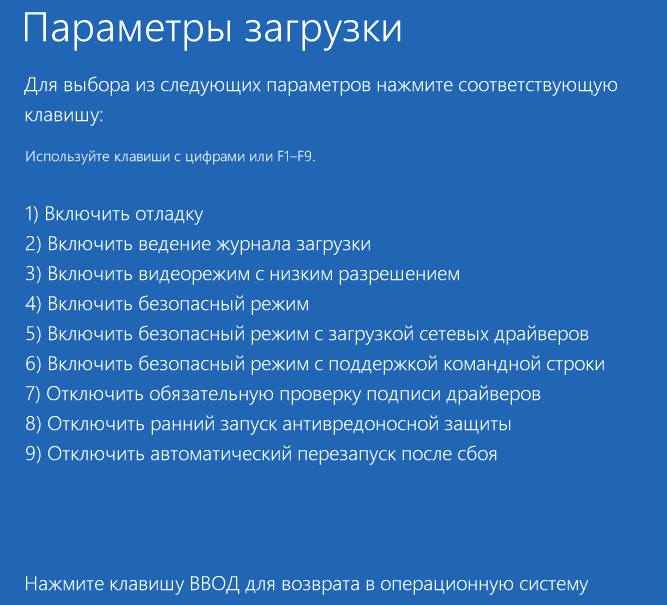
Здесь не появилось ничего нового, следует определиться с предпочтениями и щелкнуть кнопкой.
Вход при работающей системе
Если ОС запускается, то войти в нужный режим не составит труда. Нужно зайти в утилиту «Выполнить» и ввести там msconfig. В открывшемся окне следует поставить параметры загрузки такие же, как и на изображении.
Или же нужно зайти в Charms, перейти в параметры, потом перейти к редактированию параметров компьютера, потом останется щелкнуть по Общим, а дальше зайти в Особые варианты загрузки. Здесь устройство следует перезапустить, используя специальную клавишу.
Как зайти в безопасный режим, если Windows 8 не работает
Однако, мало кому нужен такой тип запуска, когда все работает хорошо. Если же первый вариант из этой статьи не сработал, то потребуется загрузочный накопитель для запуска. Там нужно будет дождаться его загрузки и перейти в восстановление системы, после чего можно будет запустить командную строку. В ней стоит ввести оператор bcdedit /set {current} safeboot minimal, после чего произвести перезапуск устройства.
Также есть вариант с экстренным отключением устройства. Можно выдернуть его из розетки или выключить по кнопке. При таком способе отключения должно появится меню с вариантами загрузки, однако не стоит использовать такой способ слишком часто, он не очень полезен для компьютера.